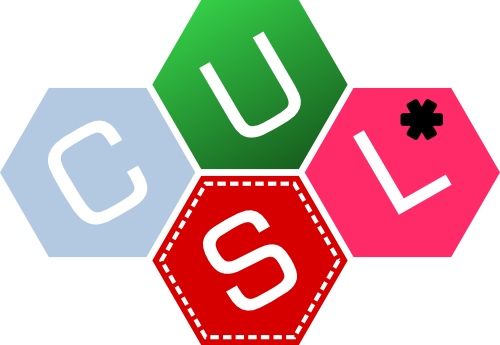Ahora que ya tenemos una primera versión de Geotask, vamos a describir un pequeño manual de uso para que
sepamos su funcionamiento cuando necesitemos utilizarlo.
Al abrir Geotask por primera vez os encontrareis con una pantalla que os indica que no hay ningún perfil creado.
Para crear un perfil basta con elegir la opción Añadir del menú principal.
Una vez que hayamos hecho click en la opción anterior, aparecerá una pantalla dónde podremos crear o modificar un perfil.
Un perfil se compone de un nombre (dicho nombre se mostrará en la pantalla inicial), una dirección y una serie de tareas, que son las que se realizarán una vez que nos encontremos en la dirección que asociemos a dicho perfil.
Esta pantalla cuenta con un menú con las opciones Guardar y No Guardar que sirven para guardar o no los cambios efectuados en el perfil.
Para dotar de una direcciona nuestro perfil, nos encontramos un mapa con un icono sobre un punto de dicho mapa y un circulo a su alrededor. A eso lo llamaremos rango.
Dicho rango integra la zona que vamos a elegir para que nuestras tareas sean realizadas.
Ahora mismo, primeramente el sistema te muestra el lugar donde te encuentras en ese momento, ya sea por GPS, Wifi o antenas de telefono, dependiendo de tu configuración.
El rango puede cambiarse presionando el icono y moviendolo por la pantalla hasta el punto deseado.En estos momentos no se puede cambiar el radio de la zona para hacerla más grande o más pequeña.
Esta pantalla consta de un menú con las siguientes opciones:
- Ver : podemos elegir el tipo de mapa que queremos visualizar.
- Localización : El sistema volverá a situar la zona en nuestra posición.
- Guardar : Guardamos los cambios realizados.
- No Guardar : No guardamos los cambios realizados.
Una vez que tengamos al menos un perfil creado, tendrá sentido ejecutar la aplicación realmente.
Para ello tenemos que irnos a la pantalla principal y darle a la opción Habilitar GeoTask del menú principal.
Una vez que hayamos hecho click en esa opción, en su lugar aparecerá la opción Deshabilitar GeoTask.
Ahora Geotask se encarga de comprobar si nos encontramos en el rango asociado a algún perfil o no.
Si nos encomtramos en el rango asociado a algún perfil, Geotask se encargará de realizar las tareas asociadas a ese perfil.
Si en algún momento no queremos que realice esas operaciones, ya sea porque nos queda poca bateria o por alguna otra razón, sólo deberemos hacer click sobre la opción Deshabilitar GeoTask.
También podremos eliminar un perfil presionando el nombre del perfil hasta que nos salga un menú contextual, si sólo queremos modificarlo bastará con clickar sobre él.